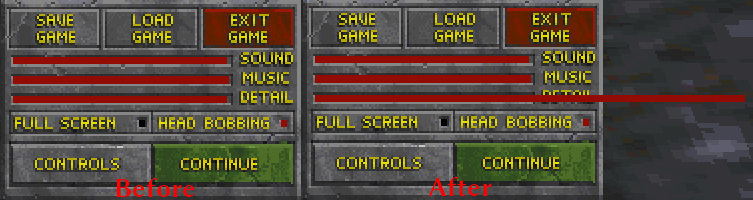Différences entre les versions de « Daggerfall : Améliorer la distance de vue »
| (7 versions intermédiaires par le même utilisateur non affichées) | |||
| Ligne 6 : | Ligne 6 : | ||
Cette distance d'"apparition" des objets peut-être modifiée par le climat (brouillard, pluie) mais aussi par la barre 'detail' des options. Cette barre permet de diminuer la distance afin d'améliorer la fluidité de jeu sur les vieux PC. | Cette distance d'"apparition" des objets peut-être modifiée par le climat (brouillard, pluie) mais aussi par la barre 'detail' des options. Cette barre permet de diminuer la distance afin d'améliorer la fluidité de jeu sur les vieux PC. | ||
== Méthode automatique : Eye Of Argonia == | |||
'''Version 1.1<br>Par MagikMike''' | |||
# Comme pour la méthode manuelle, Mettre la barres 'detail' des options au maximum sur vos sauvegardes (La valeur par défaut au lancement du jeu est bonne). | |||
# Utiliser {{Fichier|Nom=DaggerfallEyeOfArgonia.exe}}. | |||
== Méthode manuelle == | |||
Lorsque l'on demande la distance maximale (à savoir : même les lointains objets sont visibles immédiatement) à la barre 'detail', la valeur correspondante vaut 127, qui se code sur un octet par 7Fh en hexadécimal. Or, sur un octet, on peut coder jusqu'à FFh, soit 255 ! | |||
Donc, pour améliorer la vision du personnage, il suffit de remplacer le 7F par un FF : | Donc, pour améliorer la vision du personnage, il suffit de remplacer le 7F par un FF : | ||
| Ligne 20 : | Ligne 27 : | ||
Allez dans les options. Normalement vous devez voir le 'sound' et la 'music' toujours à fond, mais la barre des 'detail' dépasse ! C'est normal. Vous pouvez de nouveau régler le 'sound' et la 'music', mais surtout ne touchez pas à la barre 'detail', sinon il faut recommencer ce que je viens d'expliquer depuis le début ! | Allez dans les options. Normalement vous devez voir le 'sound' et la 'music' toujours à fond, mais la barre des 'detail' dépasse ! C'est normal. Vous pouvez de nouveau régler le 'sound' et la 'music', mais surtout ne touchez pas à la barre 'detail', sinon il faut recommencer ce que je viens d'expliquer depuis le début ! | ||
[[Fichier:DaggerfallBarreDetail.png]] | |||
Attention cependant en reprenant une ancienne sauvegarde : la modification n'a pas encore été faite ! Vous risquez de refaire la manip :o) Désormais, lorsque vous sauverez, le 'Joli Daggerfall' se sauvegardera avec vous... beau jeu. | Attention cependant en reprenant une ancienne sauvegarde : la modification n'a pas encore été faite ! Vous risquez de refaire la manip :o) Désormais, lorsque vous sauverez, le 'Joli Daggerfall' se sauvegardera avec vous... beau jeu. | ||
Version actuelle datée du 4 juin 2017 à 11:13
En plus de son graphisme en VGA, Daggerfall a l'inconvénient de limiter la profondeur du champ de vision du joueur, ce qui est rageant pour une vue en 3D subjective. Ainsi, pour qu'un bâtiment, un arbre ou un perso devienne visible, il faut s'approcher pour le voir.
Cette distance d'"apparition" des objets peut-être modifiée par le climat (brouillard, pluie) mais aussi par la barre 'detail' des options. Cette barre permet de diminuer la distance afin d'améliorer la fluidité de jeu sur les vieux PC.
Méthode automatique : Eye Of Argonia
Version 1.1
Par MagikMike
- Comme pour la méthode manuelle, Mettre la barres 'detail' des options au maximum sur vos sauvegardes (La valeur par défaut au lancement du jeu est bonne).
- Utiliser DaggerfallEyeOfArgonia.exe.
Méthode manuelle
Lorsque l'on demande la distance maximale (à savoir : même les lointains objets sont visibles immédiatement) à la barre 'detail', la valeur correspondante vaut 127, qui se code sur un octet par 7Fh en hexadécimal. Or, sur un octet, on peut coder jusqu'à FFh, soit 255 !
Donc, pour améliorer la vision du personnage, il suffit de remplacer le 7F par un FF :
- mettre les barres 'sound', 'music' et 'detail' au maximum ;
- sauvegarder la partie (en position 'haut-gauche' par exemple ce qui correspond au répertoire save0) ;
- ouvrir le fichier save0/savetree.dat avec un éditeur hexadécimal ;
- rechercher la chaîne 7F 7F 00 7F 00 (attention, à cause de l'imprécision de la souris, certains de ces 7F peuvent valoir 7E !) ;
- remplacer le premier 7F par FF ;
- sauvegarder le fichier, c'est fait !
Maintenant, retournez dans Daggerfall et chargez la partie en haut à gauche (save0).
Allez dans les options. Normalement vous devez voir le 'sound' et la 'music' toujours à fond, mais la barre des 'detail' dépasse ! C'est normal. Vous pouvez de nouveau régler le 'sound' et la 'music', mais surtout ne touchez pas à la barre 'detail', sinon il faut recommencer ce que je viens d'expliquer depuis le début !
Attention cependant en reprenant une ancienne sauvegarde : la modification n'a pas encore été faite ! Vous risquez de refaire la manip :o) Désormais, lorsque vous sauverez, le 'Joli Daggerfall' se sauvegardera avec vous... beau jeu.